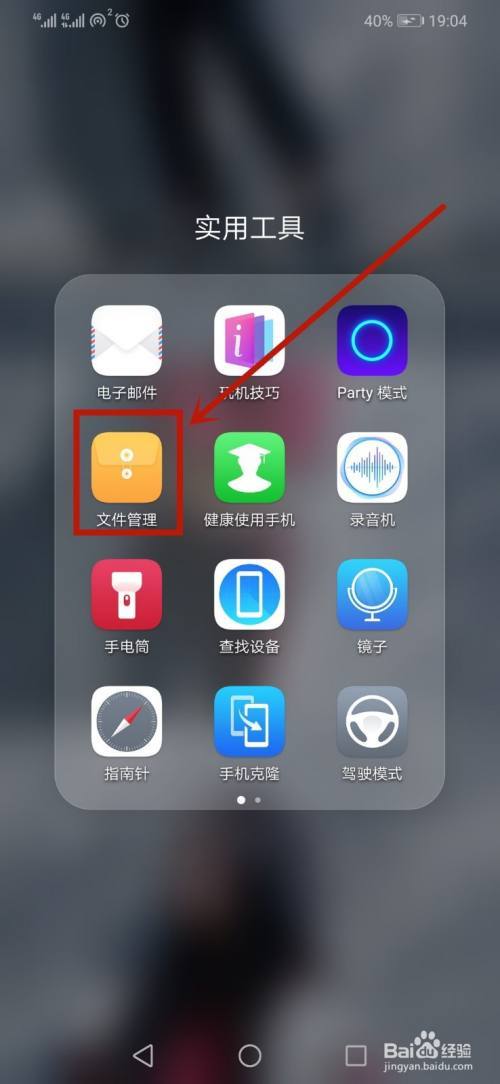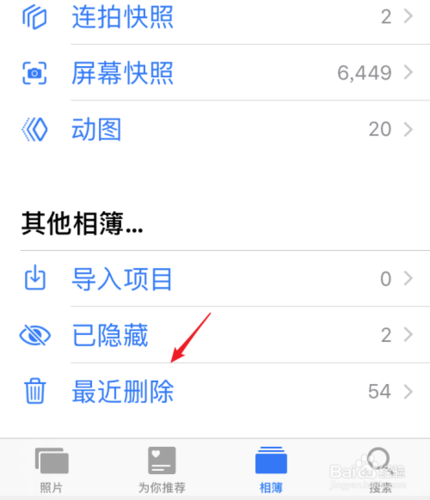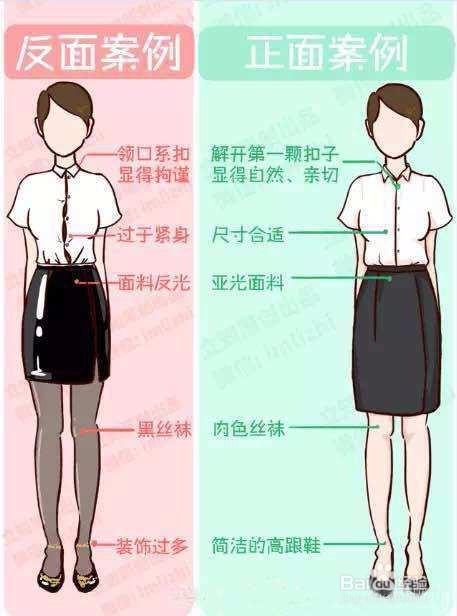在 Word 中,您可以通过以下步骤取消数字斜体:
1. 选定想要修改的文字。您可以使用鼠标光标或键盘来选定单个字符、单词、句子或整段文字。
2. 在“字体”小组中,点击“字体”对话框启动器(默认情况下是倾斜的字母“a”)。也可以使用快捷键 Ctrl+D 来打开该对话框。
3. 在“字体”对话框中,取消“字形”选择框中的“斜体”选项。然后点击“确定”按钮保存更改。此时选定的数字就会变为非斜体字形。
需要注意的是,如果您只想更改某些数字的字体,而不是整个文档,可以使用“查找和替换”功能来实现。具体步骤如下:
1. 打开“查找和替换”对话框。可以使用键盘快捷键 Ctrl+H 或在“编辑”选项卡中单击“替换”按钮。
2. 在“查找”框中输入需要查找的数字,然后在“替换为”框中输入相同的数字,并取消“字形”选择框中的“斜体”选项。
3. 点击“替换全部”按钮,即可一次性修改所有匹配的数字。当然,如果只需要逐个替换或跳过某些数字,可以使用“查找下一个”和“替换”按钮进行选择。
希望以上的方法能够帮到您。